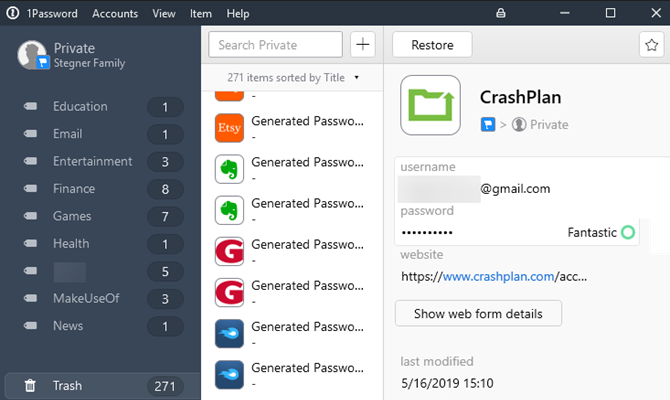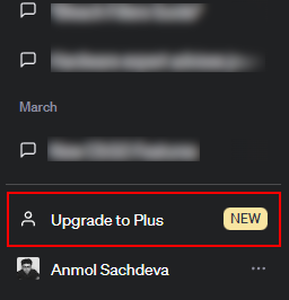Как настроить дисплей Samsung Galaxy S10 с перфорацией
В то время как Samsung в прошлом воздерживался от использования надрезов на своих телефонах, в этом году компания выпустила новейший дисплей для своей линейки Galaxy S10. Мы уже видели некоторое умное использование этого пробивного дисплея. Мне особенно понравились индивидуальные обои для устройств S10, которые уникально улучшили внешний вид устройства. Это круто и все, но знаете ли вы, что вы можете настроить дырокол в качестве индикатора батареи и уведомлений? Ну, если вы не сделали, мы здесь, чтобы помочь вам. Вот как вы можете настроить дисплей Samsung Galaxy S10 с перфорацией для отображения батареи и уведомлений.
Настройте дырокол в качестве индикатора батареи
1. Скачайте и установите Энергетическое Кольцо (Бесплатные покупки внутри приложения) приложение из магазина Play. это Приложение поддерживает все модели Galaxy S10, включая S10e, S10 и S10 +., При первом запуске он будет искать несколько разрешений для правильной работы. Включите доступ к уведомлениям, а затем оставьте приложение поверх пользовательского интерфейса.
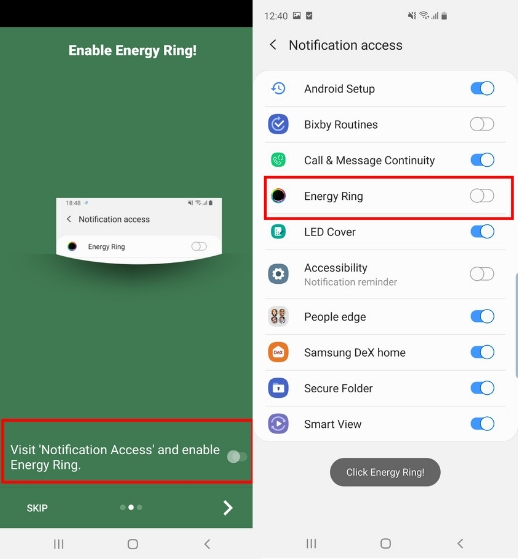 2. После этого вы можете настроить индикатор батареи с помощью источника звонка. Вы также можете отрегулировать толщину в соответствии с вашими предпочтениями. Далее вы можете изменить анимацию зарядки на различные варианты. Больше всего мне понравился Acceleration, он выглядит довольно круто во время зарядки.
2. После этого вы можете настроить индикатор батареи с помощью источника звонка. Вы также можете отрегулировать толщину в соответствии с вашими предпочтениями. Далее вы можете изменить анимацию зарядки на различные варианты. Больше всего мне понравился Acceleration, он выглядит довольно круто во время зарядки.
Программы для Windows, мобильные приложения, игры - ВСЁ БЕСПЛАТНО, в нашем закрытом телеграмм канале - Подписывайтесь:)
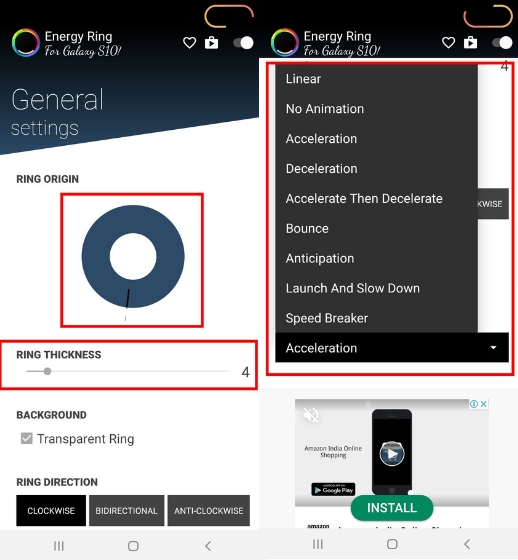
3. Вы можете даже настроить цвета кольца, но это платная функция, Тем не менее, приложение позволяет вам протестировать эту функцию бесплатно. Вы можете увидеть анимацию зарядки в действии ниже.
 Настройте дырокол в качестве индикатора уведомления
Настройте дырокол в качестве индикатора уведомления
1. Установите всегда на краю – Edge Lighting (Бесплатные покупки внутри приложения) приложение из магазина Play и запустите его. Нажмите на значок настроек в верхней части и разрешить все необходимые разрешения.
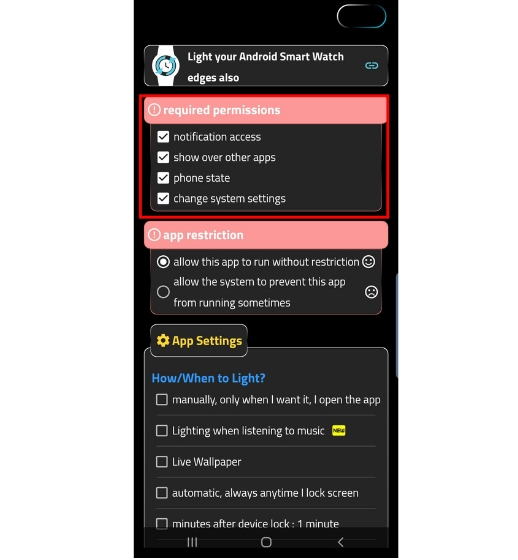 2. Теперь прокрутите вниз и отключить «вручную, только когда захочу, я открою приложение» флажок. Чуть ниже установите флажок «когда приходит уведомление» и выберите «всегда, выключено или включено».
2. Теперь прокрутите вниз и отключить «вручную, только когда захочу, я открою приложение» флажок. Чуть ниже установите флажок «когда приходит уведомление» и выберите «всегда, выключено или включено».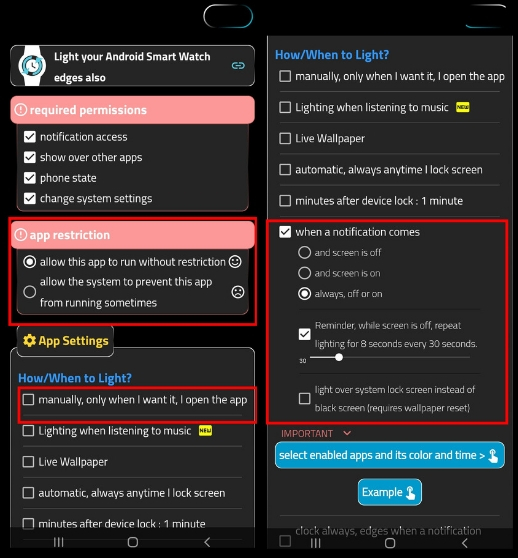 3. Теперь снова прокрутите вниз и найдите секцию включения бокового освещения. Вот, измените место освещения на «только на уровне надреза», Кроме того, измените стиль краев, чтобы «следовать». Наконец, перейдите к нижней части и нажмите кнопку Сохранить. Обратите внимание, что вы можете увидеть некоторые объявления, если вы используете бесплатную версию, поэтому вам придется пройти через них.
3. Теперь снова прокрутите вниз и найдите секцию включения бокового освещения. Вот, измените место освещения на «только на уровне надреза», Кроме того, измените стиль краев, чтобы «следовать». Наконец, перейдите к нижней части и нажмите кнопку Сохранить. Обратите внимание, что вы можете увидеть некоторые объявления, если вы используете бесплатную версию, поэтому вам придется пройти через них.
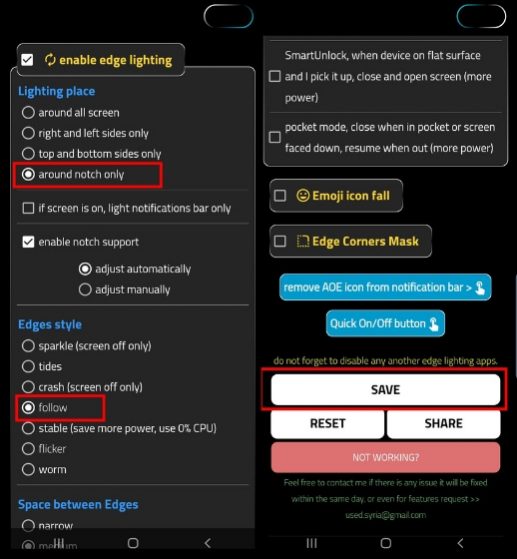 4. Теперь всякий раз, когда вы получите уведомление, края отверстия дырокола загорятся, действуя как индикатор уведомления, Кроме того, в приложении есть множество функций, которые вы можете исследовать, поэтому вы можете использовать его по своему усмотрению.
4. Теперь всякий раз, когда вы получите уведомление, края отверстия дырокола загорятся, действуя как индикатор уведомления, Кроме того, в приложении есть множество функций, которые вы можете исследовать, поэтому вы можете использовать его по своему усмотрению.

Наслаждайтесь индикатором уведомлений и индикатором заряда батареи на дисплее дырокола
Хотя вы можете одновременно использовать оба приложения, имейте в виду, что иногда они могут испортить функцию «двойное касание для пробуждения». При этом проблема недостаточно велика, чтобы удержать меня от одновременного использования этих приложений. Если вы не хотите решать проблемы, вы всегда можете использовать только одно из этих приложений. Я уверен, что эта проблема будет решена с будущими обновлениями. В любом случае, дайте нам знать, если вам нравится эта статья или нет. Если вы хотите поделиться с нами вашими любимыми приложениями для индивидуальной настройки, сообщите нам об этом в разделе комментариев ниже.

 Настройте дырокол в качестве индикатора уведомления
Настройте дырокол в качестве индикатора уведомления